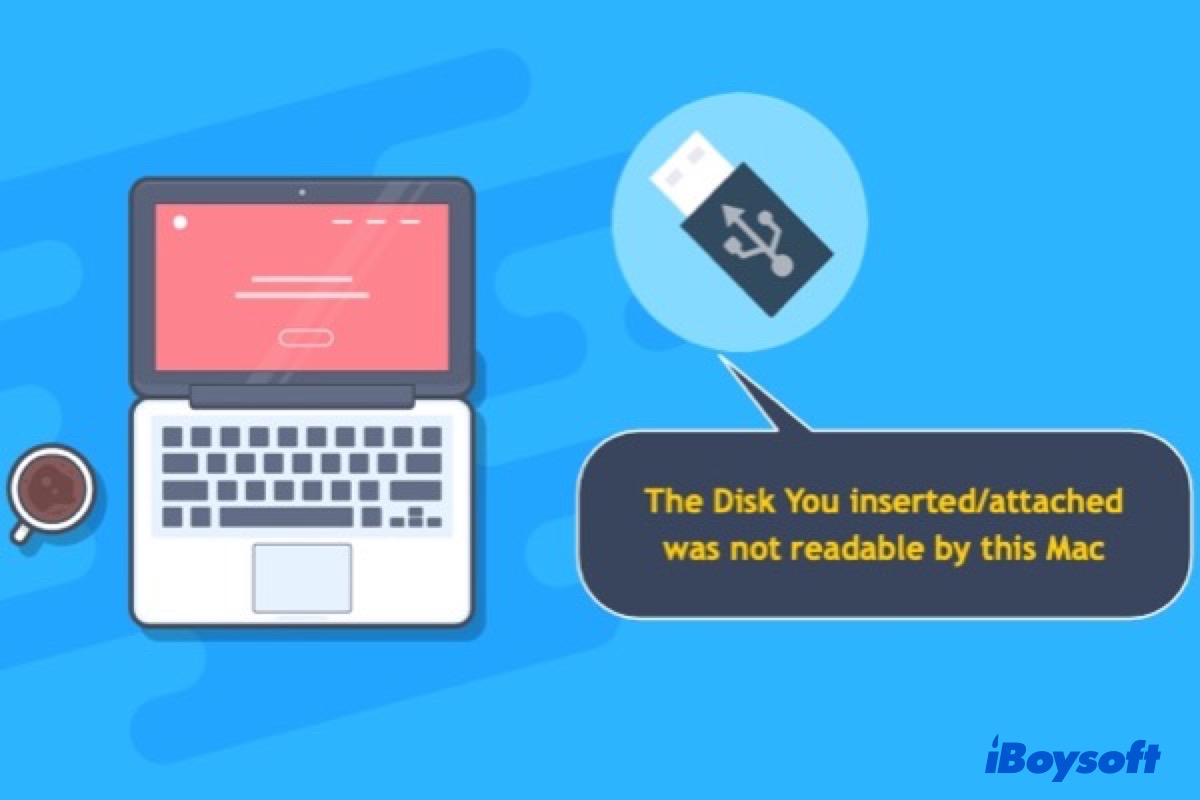Pen drives USB ou UDisks têm um papel importante no armazenamento e transferência de arquivos entre computadores. Mas, como com outros dispositivos de armazenamento, você pode encontrar o USB não legível no Mac e às vezes mostrando a mensagem de erro Acessórios USB Desabilitados no Mac. Nesse caso, você precisa corrigir o pen drive USB ilegível no Mac e recuperar dados dele.
Antes de aprender como corrigir um drive USB no Mac, vamos observar alguns dos sinais que indicam a necessidade de reparar o drive USB em um Mac.
Sinais que indicam a necessidade de reparar USB não legível no Mac
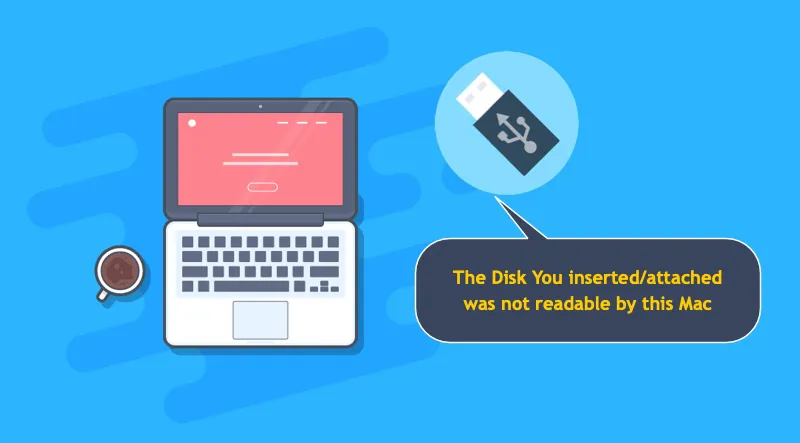
Por que meu USB não está legível no Mac? Conexão falsa, sem sistema de arquivos, criptografia de disco não suportada e corrupção de informações são todas possíveis causas para tornar o USB no Mac não legível. Aqui estão alguns dos sinais indicando a necessidade de reparar o USB no Mac:
- O pendrive USB não aparece no Mac.
- Você pode vê-lo, mas não consegue acessar arquivos no pendrive USB no Mac.
- O pendrive USB não está sendo montado no Mac (cinza em Utilitário de Disco).
- Você recebeu uma mensagem de erro dizendo que o disco que você inseriu não podia ser lido por este computador.
- Os arquivos no disco externo estão com nomes incorretos e não podem ser abertos.
É difícil pinpoint as causas exatas que fazem o pendrive não funcionar no Mac, mas vamos solucionar o problema e dizer como corrigir de forma eficaz o pendrive USB não legível no Mac.
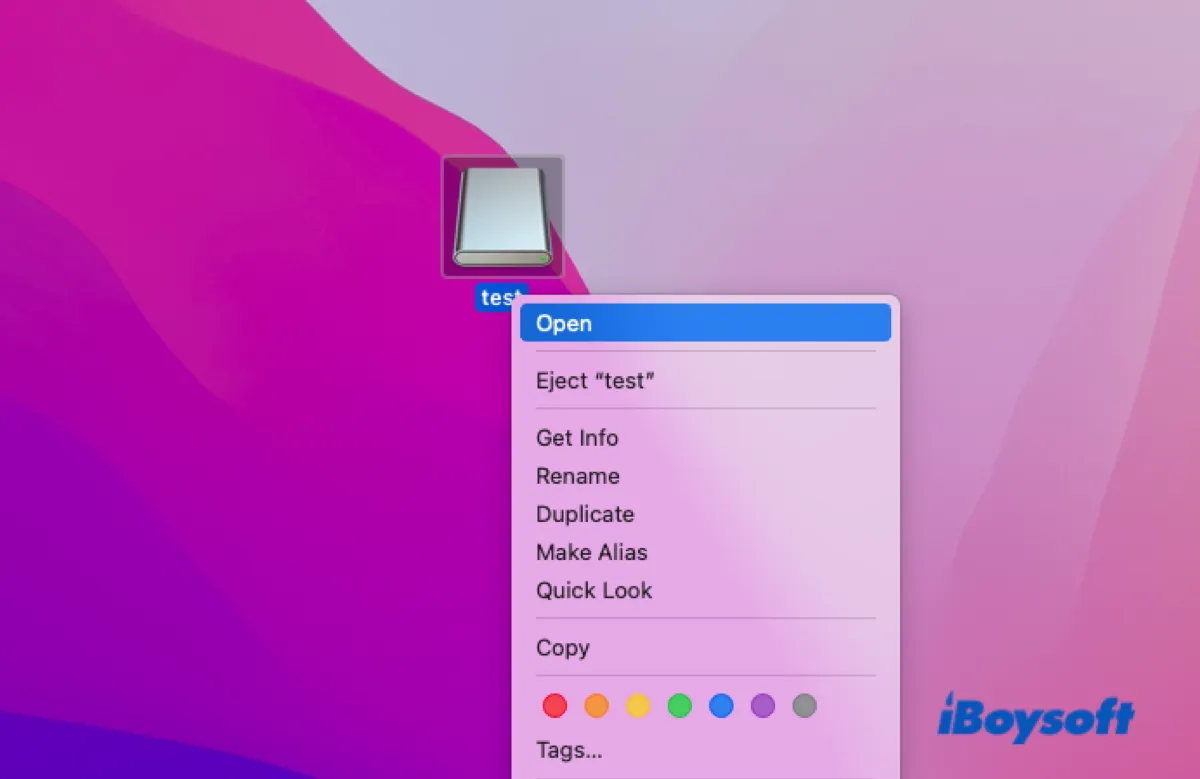
Como Abrir um Pendrive no Mac e Acessar Arquivos
Este artigo te ensina como abrir um pendrive no Mac com passos fáceis. Você pode encontrar e acessar seu pendrive USB na área de trabalho do seu Mac, no Finder e no Utilitário de Disco. Leia mais >>
Como corrigir um pendrive USB não legível no Mac?
Antes de começar, precisamos descartar as possibilidades de problemas com o cabo e a porta USB não funcionando. Utilize outro dispositivo com o cabo e porta que você usou com o dispositivo USB não legível ou com UDisk geral em um Mac. Se você não encontrar problema com o cabo USB e porta USB, podemos agora focar no dispositivo de armazenamento em si.
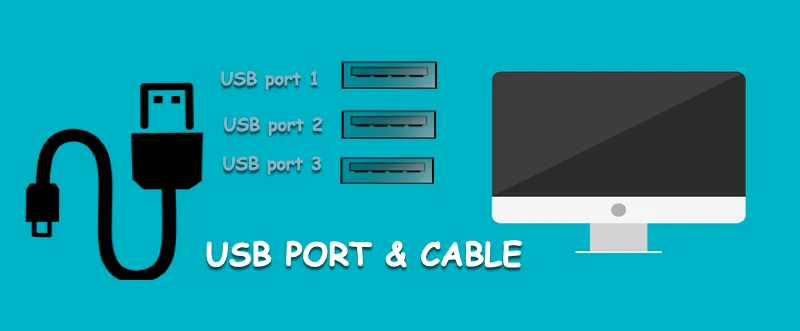
Verifique se o Utilitário de Disco detecta o pendrive USB. Se o drive não for reconhecido no Utilitário de Disco e não funcionar em outros computadores, provavelmente tem problemas de hardware. Nesse caso, você deve enviá-lo a um especialista para medição adicional e reparo do disco.
Se o Utilitário de Disco listar seu USB na barra lateral esquerda, ainda há uma chance de reparar o pendrive USB no Mac por conta própria. Siga as soluções abaixo para corrigir pendrive USB não legível no Mac.
Agora que você sabe como corrigir um pendrive não legível no Mac, não se esqueça de compartilhar com seus amigos que também possam enfrentar o mesmo problema.
Solução 1: Verifique se o dispositivo USB está criptografado ou não possui sistema de arquivos
Você recebeu uma mensagem de erro dizendo: "O disco que você conectou não pôde ser lido por este computador" ou "O disco que você inseriu não pôde ser lido por este computador" no macOS? O erro também lhe dá três opções: Ejetar, Ignorar e Inicializar.
Se esta é a primeira vez que está a usar a USB, é provável que não esteja inicializada no Mac, o que significa que não possui um sistema de ficheiros adequado. Nesse caso, pode clicar em "Inicializar" e abrir o Utilitário de Disco para formatar a USB não inicializada no Mac. Quando lhe é atribuído um sistema de ficheiros compatível com o Mac, pode ler e escrever ficheiros na unidade.
Se a unidade foi utilizada num PC com Windows com encriptação BitLocker, pode remover a encriptação num computador Windows ou utilizar uma ferramenta BitLocker para Mac para corrigir a unidade ilegível no Mac.
Mas se a sua pen USB não está encriptada com BitLocker e possui um formato de ficheiro compatível com Mac, é provável que tenha uma unidade corrompida. Por favor, leia as soluções abaixo para corrigir a USB corrompida no Mac.
Solução 2: Atualizar o driver USB
Um driver de dispositivo USB desatualizado é uma das razões comuns que tornam uma pen USB não legível no Mac. Portanto, a atualização do driver, que restaura a interação regular entre o seu Mac e a pen USB, pode resolver o problema de "pen USB não legível no Mac" e melhorar o desempenho.
Para atualizar o driver USB, é necessário atualizar o sistema operacional Mac. Siga estes passos para verificar se há alguma atualização disponível para o seu Mac:
- Clique na Maçã no canto superior esquerdo do ecrã.
- Selecione "Preferências do Sistema..."
- Clique em "Atualização de Software."
Se o Mac sugerir uma nova atualização do macOS, siga as instruções para atualizá-lo e, em seguida, tente usar a pen USB novamente para ver se ainda tem o problema de a pen USB ou disco rígido externo não ser legível no Mac.
Se o seu Mac estiver atualizado, pode visitar o site oficial do fabricante da USB para ver se oferece atualizações de drivers. Caso contrário, a unidade pode ter problemas de sistema de ficheiros que desencadeiam o erro de leitura de que a USB que inseriu não era legível por este computador.
Avance para a solução 3 para aprender como corrigir uma unidade USB quando a USB não é legível no computador Mac devido a um erro de sistema de ficheiros.
Solução 3: Reparar uma USB corrompida no Mac com o Utilitário de Disco First Aid
Quando um disco apresenta erros de sistema de ficheiros causados por ficheiros corrompidos, corrupção de integridade do disco, setores defeituosos, etc., não consegue aceder aos ficheiros nele. Felizmente, há uma ferramenta de reparação USB integrada no Mac chamada Utilitário de Disco First Aid, que pode usar para verificar a pen USB corrompida e corrigir o sistema de ficheiros danificado.
A verificação com o Utilitário de Disco First Aid também ajuda se o seu disco externo específico for reconhecido como Media Genérica de Disco Flash no Utilitário de Disco.
Aqui está como reparar uma USB corrompida no Mac:
- Abra o Utilitário de Disco (ferramenta de gerenciamento de disco Mac) a partir do Launchpad > Outros > Utilitário de Disco.
- Selecione a unidade corrompida ou Mídia Genérica de Disco Flash na barra lateral.
- Clique em Primeiros Socorros no topo da janela e depois clique em Executar.
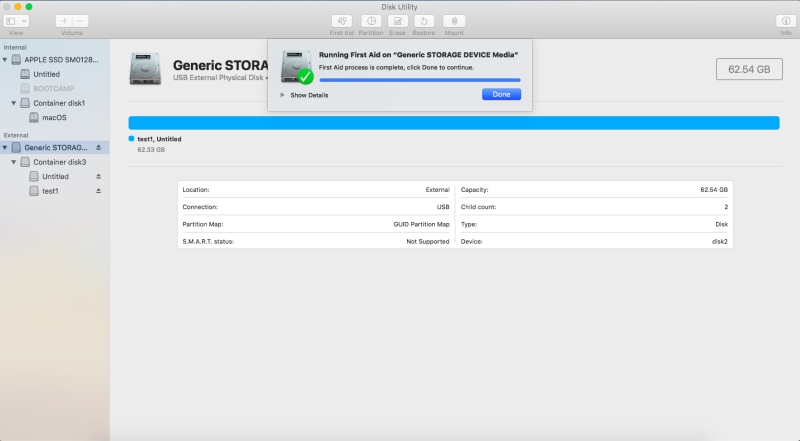
- Aguarde até que o processo de reparo seja concluído.
Se o Utilitário de Disco reparou com sucesso sua unidade USB e você não encontrar mais o problema "pen drive não legível no mac", você poderá acessar os arquivos na unidade.
Se o Primeiros Socorros do Utilitário de Disco falhar no disco rígido externo ou ainda exibir seu disco externo como Mídia Genérica de Disco Flash, você poderá reparar o disco flash com o Terminal do Mac.
Solução 4: Reparar disco rígido externo com o Terminal do Mac
Usar o comando correspondente do aplicativo Terminal do Mac lhe dá mais controle sobre a verificação e reparo do disco flash do que executar o Primeiros Socorros no Utilitário de Disco.
Aqui está como reparar disco flash com o Terminal do Mac:
1. Abra o Terminal a partir do Launchpad > Outros > Terminal.
2. Na janela do prompt de comando, digite o seguinte comando para listar todos os dispositivos conectados ao seu Mac.
diskutil list
3. Anote o identificador de disco da unidade externa ou Mídia Genérica de Disco UDisk, como por exemplo disco 2.
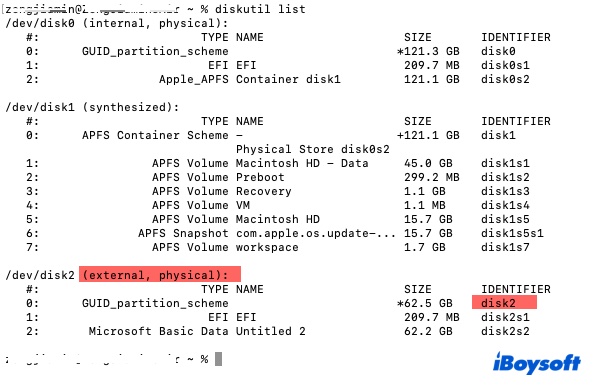
4. Na interface de linha de comando, digite o seguinte comando para verificar o disco e pressione Enter.
diskutil verifyDisk /dev/disk identifier
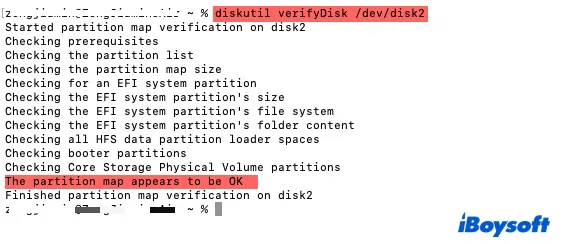
5. Se relatar erros de mapa de partição ou sistema de arquivos, digite o seguinte comando para reparar o disco.
diskutil repairDisk /dev/disk identifier
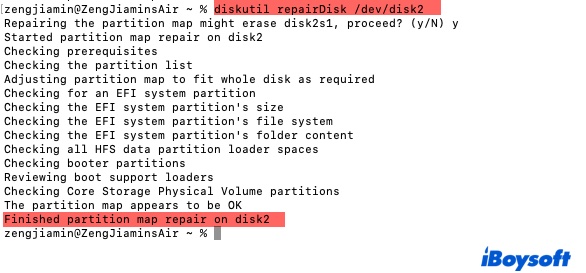
6. Você receberá uma mensagem lembrando que "reparar o mapa de partição pode apagar o disco". Geralmente não apagará os dados no dispositivo USB, mas você pode recuperar os arquivos que são importantes para você primeiro. Digite y no prompt de comando e depois pressione Enter.
Com sorte, o Terminal conseguiu reparar o drive USB corrompido ou Mídia Genérica de Disco UDisk no Mac, e você recuperou o acesso. Se ainda enfrentar o problema de stick USB ilegível no Mac, reformate o disco removível com o Utilitário de Disco (Gerenciamento de Disco no Mac).
Solução 5: Recuperar dados e reformatar o drive USB corrompido
Se o disco removível tiver erros que o Primeiros Socorros e o Terminal não conseguem reparar, a reformatação será a opção final. A reformatação restaura o drive USB para o estado original no Mac configurando um formato de arquivo funcionando. Mas também apagará todos os dados e, portanto, requer a recuperação de dados anteriormente.
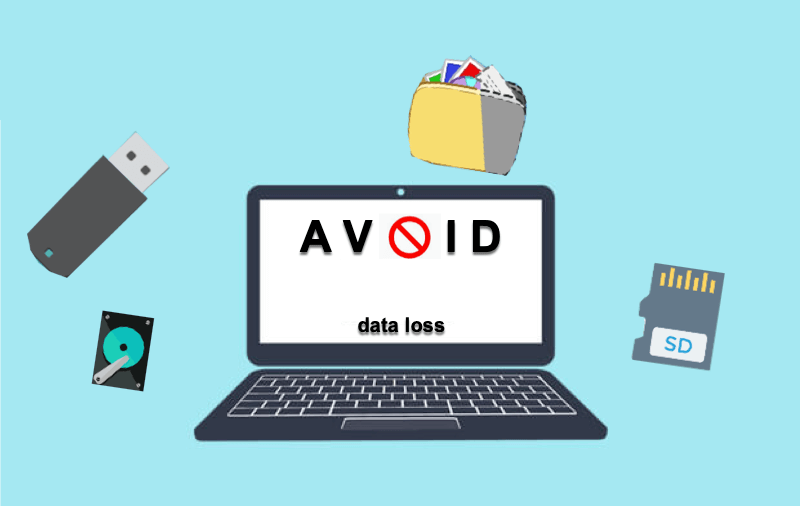
iBoysoft Mac Data Recovery é a melhor ferramenta de recuperação de USB que suporta a recuperação de arquivos perdidos de unidades flash USB ilegíveis, UDisk Media Genérico ou Mídia de Disco Flash Genérica de Samsung, SanDisk, Toshiba, Lexar, PNY, etc. É totalmente compatível com o último macOS ou versões mais antigas em Macs com chips Intel, T2 e Apple M.
Passos para recuperar dados perdidos e corrigir unidade USB ilegível no Mac usando o software iBoysoft Mac Data Recovery:
1. Certifique-se de que sua unidade USB ilegível ou UDisk esteja conectada ao seu Mac.
2. Faça o download gratuito e instale o iBoysoft Data Recovery for Mac seguindo as instruções na tela. Em seguida, inicie este software no seu Mac.

3. Selecione a unidade USB ilegível ou UDisk Media Genérico na interface do usuário e clique no botão Buscar por Dados Perdidos no canto inferior esquerdo. O programa começará a escanear os arquivos perdidos.
4. Aguarde até que o processo de escaneamento seja concluído. Durante o processo, você pode pausar/pará-lo e começar a recuperar seus arquivos armazenados na unidade USB ilegível a qualquer momento. Mas para obter os melhores resultados de recuperação, é altamente recomendável esperar a conclusão do processo de escaneamento.
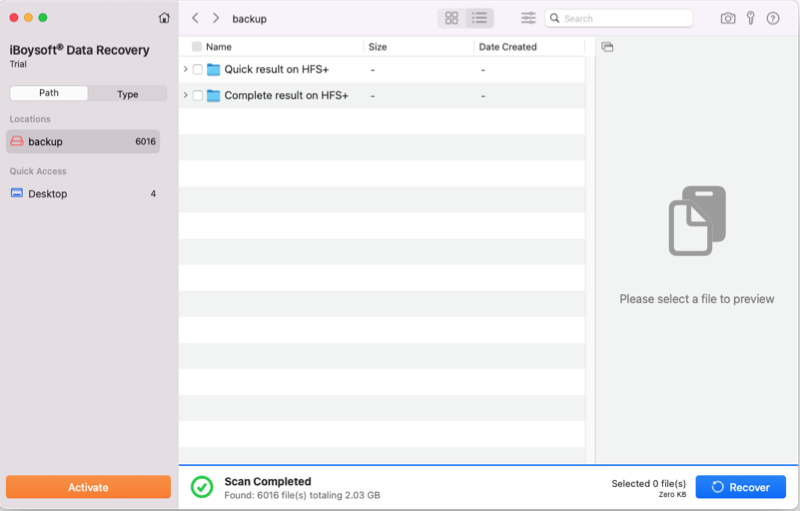
5. Quando o escaneamento terminar, selecione os arquivos que deseja recuperar, em seguida, clique no botão Visualizar para pré-visualizá-los e verificar se esses arquivos estão corrompidos.

6. Marque a caixa ao lado dos arquivos desejados e clique no botão Recuperar para recuperar os arquivos perdidos da sua unidade USB ilegível.

Agora que você recuperou os arquivos, você pode formatar a unidade USB no Mac para torná-la legível novamente. Ejecte com segurança a unidade e tente novamente se o Utilitário de Disco não permitir que você apague a unidade USB no Mac.
Se você tentou todas as soluções mencionadas acima mas ainda não consegue reparar a unidade flash USB ilegível, você precisa enviar a unidade corrompida a um técnico local.
Solução 6: Visite um centro de serviço de reparos profissional
Se o pen drive USB continuar ilegível, pode ter sofrido danos físicos que não consegue reparar sozinho, como problemas com o armazenamento interno do dispositivo. Você pode adquirir um novo drive externo ou procurar profissionais para recuperar dados valiosos do seu pen drive externo danificado e consertá-lo.
Esperançosamente, resolveu o problema de "pen drive não legível no Mac" com as soluções deste post. Se sim, por favor, compartilhe este post para ajudar mais pessoas.
Por que o meu Mac não consegue ler o meu USB?
O que torna um pen drive não legível num Mac? Na verdade, os dispositivos USB são suscetíveis à corrupção, já que são constantemente conectados e desconectados.
Se o seu USB não é legível num Mac, pode possuir estes problemas:
Pen drive USB está infetado por vírus
Um vírus ou um trojan pode apagar elementos críticos do sistema, desativando o sistema operativo e fazendo com que o dispositivo USB não seja reconhecido.
Corrupção do sistema de ficheiros ou falha no disco do pen drive USB
Quando o pen drive USB é removido de forma incorreta do computador devido a um corte de energia súbito ou retirado sem desmontar, ele estará propenso à corrupção.
Cabo ou porta USB com defeito
Se a porta USB do computador ou o cabo do pen drive não estiver funcionando corretamente, o Mac não conseguirá ler o dispositivo USB que não é reconhecido.
Drivers desatualizados
Se o driver do dispositivo estiver desatualizado, afetará a capacidade do pen drive USB de comunicar com o sistema operativo, tornando-o ilegível.
Método de encriptação de disco não suportado no Mac
Se um disco é principalmente usado no Windows, pode ativar a encriptação BitLocker para adicionar mais segurança. Mas esta camada extra não pode ser processada pelo macOS; assim, não conseguirá acessar o disco no Mac.
Sem sistema de ficheiros
Os sistemas de ficheiros controlam como os dados são armazenados e recuperados; sem eles, os discos são inacessíveis.
Discos danificados fisicamente (dispositivos USB mortos/quebrados)
Se o seu pen drive USB estiver seriamente danificado por pancadas, quedas, tremores, etc., nenhuma ferramenta de reparação USB no Mac ou software de recuperação de dados de pen drive USB para Mac poderá ajudá-lo.
O chip de memória NAND torna o dispositivo USB ilegível e exibe um tamanho errado.
Qual você suspeita ser o motivo do seu USB não ser legível num Mac? Você pode clicar no botão abaixo para compartilhar os seus pensamentos.
Pen drive não legível no Mac? Como prevenir?
Independentemente de ter conseguido consertar um pen drive USB não legível no Mac, deve evitar passar por isso no futuro. Aqui estão algumas dicas:
Primeiro, certifique-se de que o seu pen drive USB não se torna ilegível no futuro, sempre desmontando o disco corretamente após o uso.
Segundo, faça o download e instale um programa antivírus para verificar o seu computador e pen drive USB regularmente em busca de vírus ou malware.
Por último, mantenha o driver e o computador Mac atualizados.
Além disso, lembre-se de fazer backup de arquivos importantes, pois é a regra de ouro para evitar a perda de dados.
Se, infelizmente, você tiver dados importantes no pendrive quebrado, pode contar com o iBoysoft USB Data Recovery for Mac para recuperar os dados nele.
Conclusão
Esperamos que você tenha consertado o pendrive USB ilegível e que agora esteja funcionando perfeitamente no seu Mac. Qual solução te ajudou? Você tem outras ótimas soluções para corrigir o problema de USB não legível no Mac? Por favor, não hesite em compartilhá-las conosco.
Perguntas frequentes sobre USB não legível no Mac
- QHow much does it cost to get a USB fixed?
-
A
The cost to perform a flash drive repair varies. If minor software issues cause it, you can use the free USB repair tool on Mac - Disk Utility First Aid - to get it fixed. In cases that data recovery is needed, a paid data recovery software costs under $90. If the (printed circuit board) PSB or solder pads are physically damaged, it will cost you hundreds of dollars to repair and recover data from the drive.
- QCan USB drives be repaired?
-
A
Yes, USB drives can be repaired. You should follow the instructions in this post to fix the Mac USB not readable issue first. If the USB drive is still not working, seek help from a professional USB repair center.